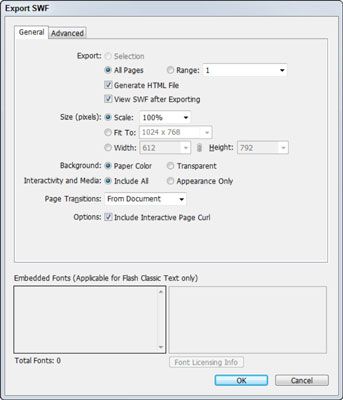Cómo exportar archivos de adobe indesign CS6 a parpadear
El uso de InDesign CS6, puede exportar un documento de InDesign como un archivo de Flash Professional (FLA) que puede ser editado Flash CS6, o como un archivo Flash Player (SWF) que se puede ver (pero no editar).
Muchos navegadores web modernos no son compatibles con Flash, incluyendo los navegadores en el iPhone de Apple, iPad y Windows Phone. Microsoft ha anunciado que la próxima generación de Internet del navegador Explorer no apoyará plug-ins como Flash. Debido a que el formato de archivo Flash no está actualmente en declive, usted debe considerar cuidadosamente si desea exportar a Flash en absoluto. Usted debe revisar otras opciones para exportar los documentos digitales.
Para exportar al formato Flash Player (SWF), siga estos pasos:
Elija Archivo-Exportar.
Aparecerá el cuadro de diálogo Exportar.
Elija una ubicación para guardar los archivos, escriba un nuevo nombre de archivo y elija Flash Player (SWF) desde el Guardar como tipo (Windows) o Formato (Mac) lista desplegable.
Si usted necesita incluir vídeo, audio, animación o interactividad compleja, exportar el archivo en formato Flash CS6 Professional (FLA), ya que a continuación, puede utilizar Flash Professional para modificar y editar el archivo hasta que se ajuste a sus necesidades exactas.
Mientras que el formato SWF creará rápidamente una versión SWF del documento que se puede ver en línea, no le proporciona la opción de refinar y editar sus opciones después de la exportación. Para crear un archivo FLA que puede ser editado con Flash CS6 Profesional, elija Flash CS6 Professional (FLA) como la opción de exportación en lugar de Flash Player (SWF).
En el cuadro de diálogo Exportar SWF, puede establecer el tamaño de salida, especifique las páginas a incluir, y hacer varias opciones de conversión y compresión.
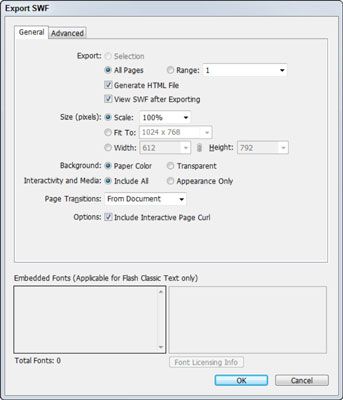
Elija el tamaño que desee para el archivo exportado.
Seleccione la opción Escala y salir de la lista desplegable en 100% si usted no desea cambiar el tamaño del archivo exportado. De lo contrario, seleccione la opción Ajustar a y seleccione de la lista desplegable o seleccione la opción Ancho y escriba sus propias dimensiones de la Anchura y listas desplegables de altura.
Seleccione qué página o páginas que desee exportar.
Seleccione la opción Todas las páginas para exportar todo el documento- seleccionar Range y escriba un número de página si desea exportar sólo una página o páginas específicas.
Seleccione las opciones de interactividad que desee eligiendo si desea incluir todas las opciones interactivas o sólo las que afectan a la apariencia.
Elija si desea una página curl interactivo que aparezca en la esquina superior de la página del documento.
Haga clic en Aceptar para exportar el documento de InDesign como un archivo Flash.
Sobre el autor
 Archivos de texto de exportación de Creative Suite 5 indesign
Archivos de texto de exportación de Creative Suite 5 indesign Desde dentro de Adobe InDesign CS5, puede extraer el texto de un documento de InDesign para que pueda ser editado o utilizado en otros lugares. Los formatos de texto varían ligeramente en función del texto en el documento.Para exportar texto, siga…
 Exportar a Flash desde Creative Suite 5 indesign
Exportar a Flash desde Creative Suite 5 indesign Dentro de Adobe InDesign CS5, puede exportar un documento de InDesign CS5 como un archivo de Flash Professional. Este proceso crea un archivo SWF (archivo Shockwave Flash).Para la exportación, siga estos pasos: Agrandar1Elija Archivo-Exportar.Se…
 Cómo exportar documentos de adobe indesign CS6 a html
Cómo exportar documentos de adobe indesign CS6 a html Exportación de un documento de InDesign CS6 Adobe a HTML le permite compartir el documento en la web para que pueda ser visto en una variedad de dispositivos. El archivo HTML creado por InDesign también puede ser fácilmente editado. Sólo tienes…
 Cómo exportar archivos jpeg y png CS6 Adobe InDesign para imprimir
Cómo exportar archivos jpeg y png CS6 Adobe InDesign para imprimir Puede exportar archivos JPEG y PNG de un documento de InDesign CS6 Adobe. Estos formatos de archivo se utilizan comúnmente en la publicación web y son útiles si necesita colocar una imagen de un documento de InDesign o página de Internet. Puede…
 Cómo exportar Adobe InDesign CS6 documentos pdf para imprimir
Cómo exportar Adobe InDesign CS6 documentos pdf para imprimir Crear un archivo PDF del documento de InDesign CS6 Adobe si usted quiere asegurarse de que lo que ha creado es exactamente lo que ve a un espectador - incluso si no tienen InDesign. Un archivo PDF también limita las capacidades de edición, por lo…
 Cómo exportar archivos de texto de adobe indesign CS6
Cómo exportar archivos de texto de adobe indesign CS6 Puede extraer el texto de un documento de InDesign CS6 Adobe para que pueda ser editado o utilizado en otros lugares. Los formatos de texto varían ligeramente en función del texto en el documento.Para exportar texto, siga estos pasos:Seleccione la…
 Cómo exportar EPS de Adobe CS6 InDesign documentos para impresión
Cómo exportar EPS de Adobe CS6 InDesign documentos para impresión De InDesign, puede exportar archivos EPS, que son útiles para importar a otros programas. Los archivos EPS son archivos gráficos de una sola página, lo que significa que cada página de InDesign exportado se guarda como un archivo EPS…
 Cómo importar y exportar en Dreamweaver
Cómo importar y exportar en Dreamweaver Adobe Creative Suite 5 le permite importar y exportar archivos en Dreamweaver. Existen herramientas que le permiten soltar imágenes nativas en Dreamweaver, así como ino InDesign, Illustrator y Flash.Importación en DreamweaverEn Dreamweaver, puede…
 Cómo probar y exportar un mapa de imágenes en Adobe Fireworks CS6
Cómo probar y exportar un mapa de imágenes en Adobe Fireworks CS6 Después de crear y enlazó un mapa de imágenes en Adobe Fireworks CS6, usted está listo para probar y exportar para su uso en tu página web. Sigue estos pasos:Pon a prueba tu mapa de imagen seleccionando Archivo-Vista previa en el navegador.Si…
 Cómo utilizar el flash cs5 publicar perfiles
Cómo utilizar el flash cs5 publicar perfiles Si desea utilizar las mismas configuración de publicación a través de múltiples películas en Adobe Flash Creative Suite 5, usted puede capturar su configuración como un flash CS5 Publicar perfil que puede recuperar y utilizar en otros…
 Archivos Flash CS5 Importación y exportación
Archivos Flash CS5 Importación y exportación En Flash Creative Suite 5, puede importar archivos o activos, tales como archivos de diseño o de fotos creados en Adobe Photoshop o Illustrator, archivos de sonido MP3, e incluso archivos de vídeo que no fueron creados en Flash. Puede exportar sus…
 Conozca las novedades de InDesign CS5
Conozca las novedades de InDesign CS5 Adobe InDesign Creative Suite 5 (CS5) tiene un montón de nuevas características para la creación de páginas web y documentos interactivos que solían ser creado sólo en Flash o Dreamweaver. Además, encontrará la página de selección de los…